Setelah Internet Expolorer aktif, klick tool Search, sehingga tampil jendela pencarian spt gmb berikut:
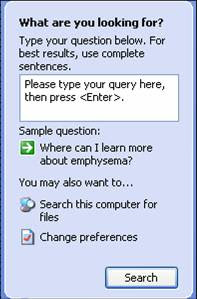
Jika anda ingin mencari kata atau kalimat tertentu pada website yang sedang aktif, silahkan ketikkan kata atau kalimat yang ingin anda cari pada kotak isian dan lanjutkan dengan menekan Enter.
Tunggu beberapa saat, komputer melakukan pencarian pada website yang aktif dan jika ditemukan, kata atau kalimat yang anda cari akan ditampilkan
Jika anda ingin mengadakan pencarian pada komputer anda sendiri, klik “Search this computer for file” dan ditampilkan dialog berikut;
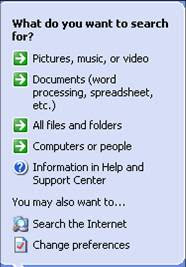
Pilih “ Picture, music, or video” untuk mencari yang berkaitan dengan gambar, musik atau video. Selanjutnya ditampilkan dialog berikut;
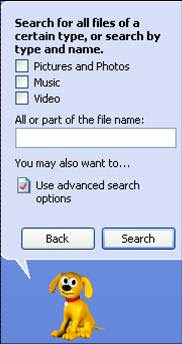
Pilih “Picture and Photos” untuk menampilkan semua gambar dan foto. Selanjutnya perintahkan untuk mencari dengan mengklik “Search”
Tunggu beberapa saat, dan komputer akan menampilkan semua yang berkaitan dengan gambar, photo, spt brkt
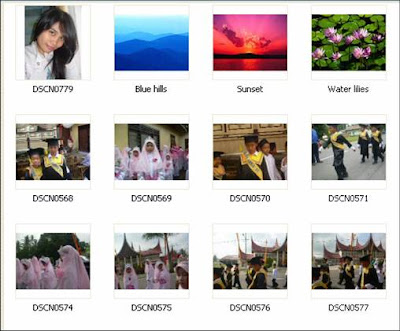
Apabila pencarian dilakukan secara terbatas, misalnya hanya mencari file file yang huruf kedua nama file adalah “a”, pada kotak isian, ketikan ?a”. Selanjutnya klik “Search
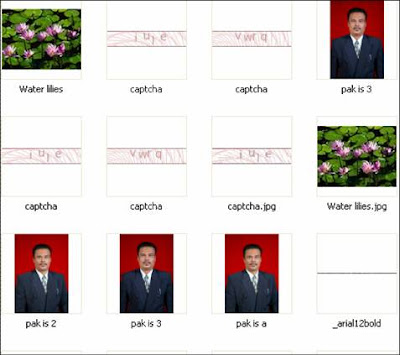
Gambar yang anda temukan dapat anda akses dengan mengklik pada salah satu gambar yang anda inginkan. Selanjutnya akan ditampilkan gambar yang anda pilih.
Dengan menggunakan tombol tombol yang ada dibawah gambar, maka gambar tersebut dapat anda edit
Selanjutnya anda sudah dapat mencoba untuk melakukan pencarian hal lain sperti musik, video, file-file tertentu ataupun folder tertentu
Berikut anda di ajak untuk menggunakan fasilitas Internet Explorer yang lain yaitu Tool Favorites, untuk mengorganisir website yang pernah anda kunjungi sehingga memudahkan anda untuk mengunjunginya kembali apabila dibutuhkan
Setelah internet explorer diaktifkan, klik Favorites, akan ditempilkan gambar sbb;
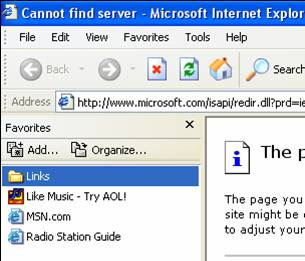
Klik Organizer, dan akan ditampilkan dialog spt gambar berikut;
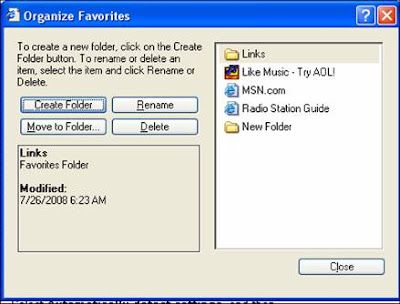
Dari gambar diatas dapat dilakukan beberapa hal:
Creat Folder : Membuat folder baru
Rename : Mengubah nama folder
Delete : Menghapus folder
Move to folder : Memindahkan ke folder tertentu
Apabila kegiatan pengorganisiran website yang menjadi favorit anda selesai, akhiri dengan menekan tombol Cloce
Sekarang anda di ajak untuk menggunakan fasilitas Internet Explorer yang lain yaitu tool History, digunakan untuk melihat perkembangan atau alur penjelajahan yang pernah anda dilakukan
Klik “History”, akan ditampilkan jendela sbb;
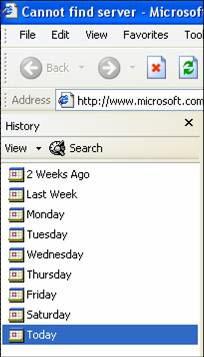
Pada jendela Hostory terdapat dua menu yaitu View untuk melihat topik dan Search untuk melakukan pencarian
Klik View, dan lanjutkan dengan memilih By site, akan ditampilkan daftar situs yang pernah ditelusuri pada hari ini ( To Day)sbb;
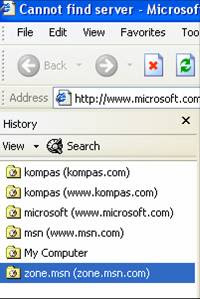
Fasilitas lainnya yaitu Tool Mail digunakan untuk hal hal yang berkaitan dengan e-mail seperti membaca, mengirim dan mendokumentasikan surat
Klik tool Mail, dan ditampilkan spt gmb brk;
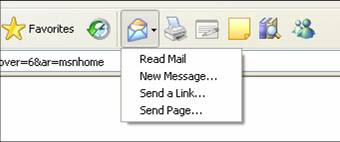
Jika ingin membaca e-mail yang ada di dalam inbox anda, klik Read Mail, maka akan ditampilkan jendela Outlook Expres sperti gambar berikut:
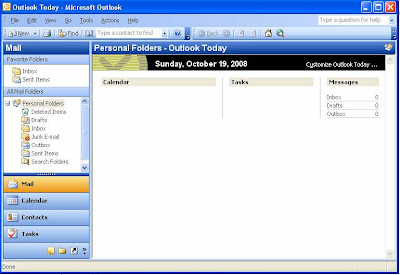
Perhatikan “Messages”, jika pada pada inbok terdapat angka tertentu berarti ada surat masuk yang belum dibaca sebanyak angka tersebut.
Untuk membacanya surat yang masuk, silahkan anda klick “Inbox”
maksih banyak sudah share min
BalasHapussolder uap